电脑系统设置host提升访问网站速度的方法 电脑host设置优化网速方法
在日常使用电脑上网时,很多人可能会遇到网页加载速度慢的问题,其实通过调整电脑的host设置,可以有效提升访问网站的速度。优化host设置不仅可以加快网页加载速度,还可以避免一些广告弹窗等不必要的干扰,让上网体验更加流畅和高效。接下来我们将介绍一些简单的方法来优化电脑的host设置,帮助您提升网速。
Win10如何通过修改hosts文件来加快网站访问速度?
1、获取你所需要网站的IP地址,打开Cortana搜索框,输入cmd打开命令提示符;
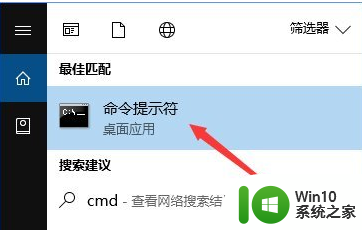
2、ping你所需要的网站,你会得到IP地址,这里以百度为例,下图的111.13.101.208即为百度的IP地址;
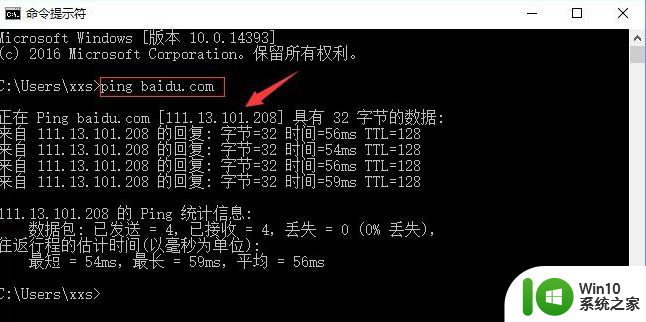
3、记录下这个IP地址,在Windows资源管理器下定位到C:WindowsSystem32driversetc,这时可以看到这个文件夹中的hosts文件,这个文件用记事本来打开之后是这样的,只有一条localhost;

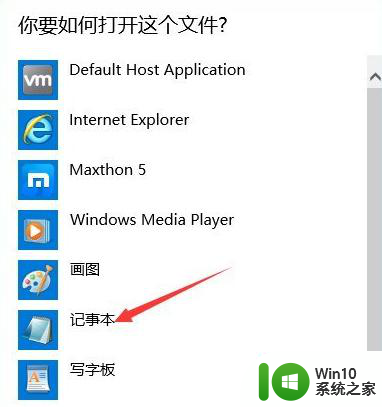
4、将刚才记下来的IP地址写到hosts文件中,格式为前面IP地址,中间空格,后面是网址(二级域名前不用加www,比如image.baidu.com);
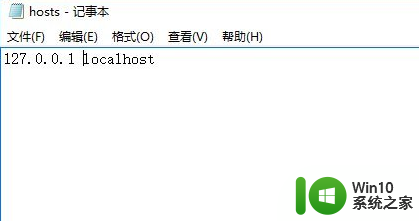

5、此时,我们再次访问百度,会直接访问此IP地址,从而省去了解析域名所使用的时间,缩短了总网页加载时间,大家可以到浏览器上测试,网页打开速度是否变快了。
以上就是电脑系统设置host提升访问网站速度的方法的全部内容,有需要的用户就可以根据小编的步骤进行操作了,希望能够对大家有所帮助。
电脑系统设置host提升访问网站速度的方法 电脑host设置优化网速方法相关教程
- 三种加快电脑反应速度的设置方法 如何优化电脑性能以提高反应速度
- 高手教你保护电脑网速 电脑网速优化方法
- ssd硬盘读写速度提高设置方法 如何优化SSD硬盘读写速度
- windows xp系统优化提升电脑运行速度的方法 Windows XP系统优化技巧
- win8.1系统怎么加快u盘读写速度?win8.1设置u盘读写速度的方法 win8.1系统优化u盘读写速度的步骤
- win8运行速度怎么加速 win8系统如何优化提升运行速度
- steam怎么达到最快下载速度 steam如何优化网络设置以提升下载速度
- 电脑设置访问外网的方法 电脑如何设置网络连接访问外网
- 如何优化电脑下载速度 电脑下载网速慢怎么办
- 写入速度最快的u盘设置方法 如何优化U盘写入速度
- U盘设置成内存提升系统运行速度的小妙招 如何将U盘设置为虚拟内存以提升电脑性能
- 电脑如何设置宽带连接以访问互联网 宽带连接设置教程:如何让电脑快速连接网络
- U盘装机提示Error 15:File Not Found怎么解决 U盘装机Error 15怎么解决
- 无线网络手机能连上电脑连不上怎么办 无线网络手机连接电脑失败怎么解决
- 酷我音乐电脑版怎么取消边听歌变缓存 酷我音乐电脑版取消边听歌功能步骤
- 设置电脑ip提示出现了一个意外怎么解决 电脑IP设置出现意外怎么办
电脑教程推荐
- 1 w8系统运行程序提示msg:xxxx.exe–无法找到入口的解决方法 w8系统无法找到入口程序解决方法
- 2 雷电模拟器游戏中心打不开一直加载中怎么解决 雷电模拟器游戏中心无法打开怎么办
- 3 如何使用disk genius调整分区大小c盘 Disk Genius如何调整C盘分区大小
- 4 清除xp系统操作记录保护隐私安全的方法 如何清除Windows XP系统中的操作记录以保护隐私安全
- 5 u盘需要提供管理员权限才能复制到文件夹怎么办 u盘复制文件夹需要管理员权限
- 6 华硕P8H61-M PLUS主板bios设置u盘启动的步骤图解 华硕P8H61-M PLUS主板bios设置u盘启动方法步骤图解
- 7 无法打开这个应用请与你的系统管理员联系怎么办 应用打不开怎么处理
- 8 华擎主板设置bios的方法 华擎主板bios设置教程
- 9 笔记本无法正常启动您的电脑oxc0000001修复方法 笔记本电脑启动错误oxc0000001解决方法
- 10 U盘盘符不显示时打开U盘的技巧 U盘插入电脑后没反应怎么办
win10系统推荐
- 1 番茄家园ghost win10 32位官方最新版下载v2023.12
- 2 萝卜家园ghost win10 32位安装稳定版下载v2023.12
- 3 电脑公司ghost win10 64位专业免激活版v2023.12
- 4 番茄家园ghost win10 32位旗舰破解版v2023.12
- 5 索尼笔记本ghost win10 64位原版正式版v2023.12
- 6 系统之家ghost win10 64位u盘家庭版v2023.12
- 7 电脑公司ghost win10 64位官方破解版v2023.12
- 8 系统之家windows10 64位原版安装版v2023.12
- 9 深度技术ghost win10 64位极速稳定版v2023.12
- 10 雨林木风ghost win10 64位专业旗舰版v2023.12